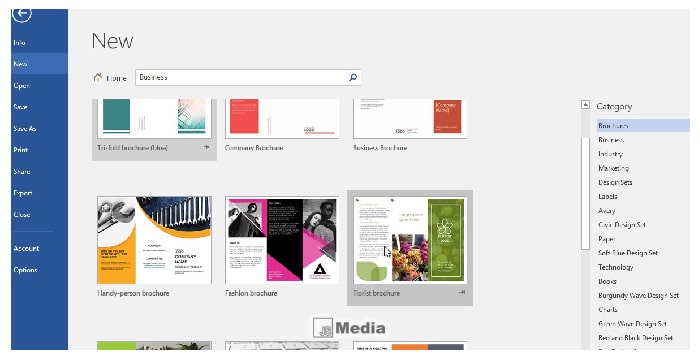JSMedia – Membuat brosur dapat dilakukan dengan memakai aplikasi tambahan. Untungnya, saat ini tersedia beragam aplikasi sehingga Anda tinggal menyesuaikannya saja, misalnya menggunakan aplikasi Word. Di sini, kami membahas mengenai cara membuat brosur di Word termudah.
Cara yang kami berikan di sini dapat digunakan untuk semua Word, baik versi 2013, 2010, 2007, atau versi lainnya. Selain Word, Anda dapat menggunakan aplikasi lain seperti CorelDraw, Photoshop, hingga Powerpoint. Jadi, tinggal disesuaikan dengan keahlian masing-masing pengguna saja.
14 Cara Membuat Brosur di Word Paling Mudah

Seperti yang kita ketahui, brosur merupakan media cetak yang digunakan untuk menyampaikan beragam informasi kepada masyarakat. Kita sering menjumpai brosur di kehidupan sehari-hari, seperti brosur universitas, sekolah, atau pengenalan produk tertentu.
Dengan menggunakan brosur, Anda juga dapat mempromosikan usaha ke masyarakat umum. Tujuannya supaya usaha yang Anda jalankan tetap berjalan dan tambah eksis di mata masyarakat. Bagi yang ingin membuat brosur, Anda tidak perlu bantuan pihak profesional lagi.
Pasalnya, di artikel ini kami akan membahas cara paling mudah untuk Anda ikuti saat membuat brosur. Bagi yang ingin bereksperimen, berikut tutorial pembuatan brosur di Word:
- Pastikan perangkat laptop atau komputer telah terhubung dengan koneksi internet karena digunakan untuk mendownload template brosur.
- Setelah itu, buka aplikasi Microsoft Word di komputer masing-masing.
- Selanjutnya, buat dokumen baru di Word.
- Di bagian menu search, ketikkan nama brochures.
- Tekan enter.
- Tunggu hingga template brosur muncul di tampilan Word.
- Di sana akan muncul beragam template brosur yang dapat digunakan sesuai keinginan tanpa membayar.
- Anda dapat memilih template brosur sesuai kategori yang ingin digunakan pada saat itu.
- Selanjutnya tinggal klik template yang diinginkan.
- Pilih Create.
- Tunggu sampai proses download template brosur selesai.
- Setelah prosesnya selesai, otomatis template brosur langsung masuk ke lembar kerja Word yang telah dibuka sebelumnya.
- Silahkan edit isi teks sesuai kebutuhan brosur yang dibutuhkan.
- Tak hanya itu, Anda juga dapat melakukan pengeditan bagian penting lain seperti logo perusahaan, background, hingga tata letak.
Sangat mudah bukan cara membuat brosur di Word yang kami jelaskan di atas? Dengan menggunakan template langsung jadi dari Word, Anda tidak harus membuat desain brosur dari nol. Akhirnya, dapat menghemat waktu dan tenaga. Untungnya, koleksi template juga sangat beragam.
5 Tips Membuat Brosur di Word Terbaik
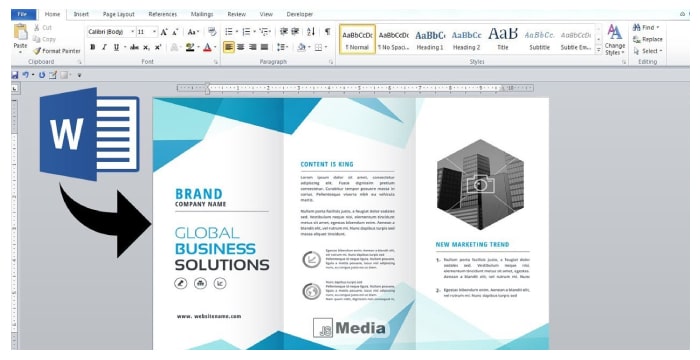
Selain mengenali cara membuat brosur di Word, Anda juga harus paham bagaimana tips membuat brosur yang benar di Word. Berikut tips-tipsnya:
1. Singkat Tapi Tetap Harus Informatif
Brosur harus dibuat dengan tulisan yang singkat tapi tetap membuat konsumen dapat menerima inti informasi dengan baik. Anda juga dapat memberi informasi kontak apabila konsumen membutuhkan informasi lanjutan seputar informasi yang Anda berikan kepadanya.
2. Atur Tulisan di Word
Setelah menentukan konten apa saja yang ingin dimasukkan ke brosur, Anda harus mengatur tulisan di brosur dengan baik agar konsumen dapat menerima informasi dengan baik. Beberapa hal yang perlu diperhatikan adalah ukuran font, gaya, poin-poin, infografis hingga text box brosur.
3. Pakai Judul yang Bagus
Judul menjadi teks pertama yang dibaca orang saat melihat brosur yang Anda buat. Judul yang bagus dan menarik membuat konsumen tertarik untuk membaca isi brosur. Tips membuat judul, gunakan kata kunci alternatif ataupun tambahan masalah yang dialami konsumen. Contoh, “Anda gendut? Ikuti tips diet berikut”.
4. Tuliskan Benefits Produk
Dibanding mengisi brosur dengan tawaran produk, ada baiknya menyebut beragam benefits yang dapat diterima konsumen saat menggunakan produk Anda. Cara ini sangat efektif sehingga membuat konsumen ingin mencoba produk yang Anda jual karena rasa penasaran.
5. Harus Lebih Unggul Dibanding Kompetitor
Bagaimana konsumen mau tertarik dengan produk Anda jika mereka tidak menemukan hal menarik dari produk yang Anda tawarkan. Untuk itu, temukan apa yang paling menarik dari produk Anda dibanding produk kompetitor lainnya.
Cara membuat brosur di Word bukan hanya dari segi teknis saja. Anda juga harus memperhatikan bagaimana brosur dapat diterima oleh konsumen dengan baik. Pasalnya, percuma brosurnya terlihat bagus tapi konsumen tidak tertarik untuk membacanya.